Sollen Programme aus Windows entfernt werden, können diese über die Systemsteuerung deinstalliert werden. Der Vorgang unterscheidet sich leicht in den jeweiligen Windows-Versionen:
Unter Windows 10 Apps & Programme deinstallieren
- Klicke unten links auf dem Bildschirm auf den Windows Start-Button (Windows Zeichen).
- Das Start-Menü öffnet sich. In der linken Hälfte des Menüs „Einstellungen“ anklicken.
- Im dann geöffneten Fenster den Punkt System (Anzeige, Benachrichtigungen, Apps etc.) anklicken.
- Im Fenster System weiter zu Apps & Features
- Hier können die installierten Apps und Software aus Windows 10 entfernt werden.
- Programm auswählen und auf Deinstallieren klicken.
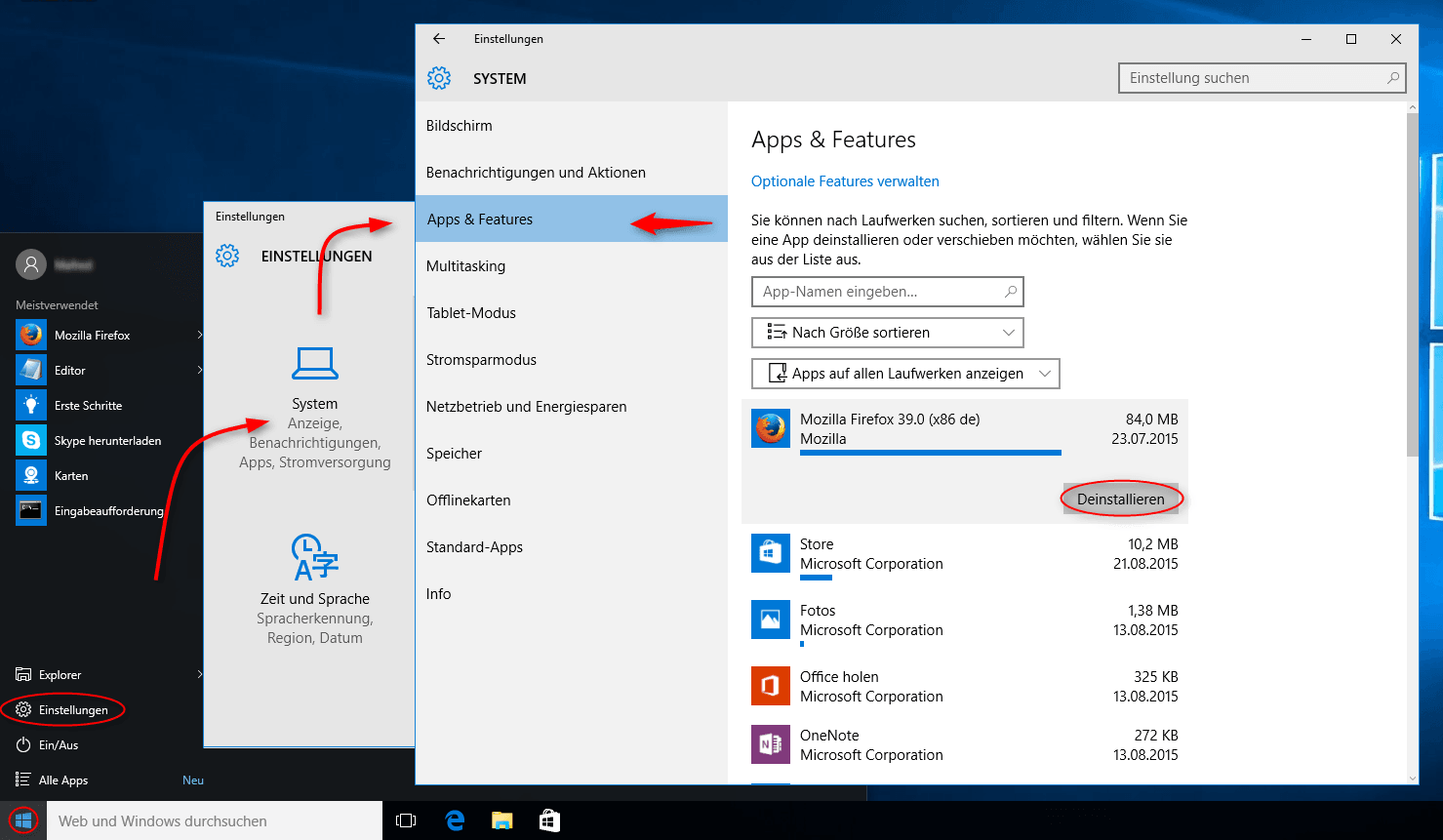
So deinstalliert man Apps und Programme in Windows 10
Programme unter Windows 8 deinstallieren
- Ziehe die Charm Bar heraus – mit der Maus an die obere oder untere Ecke der rechten Bildschirmseite fahren.
- Dort den Punkt Einstellungen wählen.
- Die Charm Bar wird größer: Oben dann „Systemsteuerung“ wählen.
- Weiter unten unter dem Punkt „Programme“ den dort gelisteten, blauen Link „Programme deinstallieren“ auswählen.
- Hier sind alle Programme gelistet, die auf dem Computer installiert sind. Wähle das zu entfernende Programm aus und klicke die rechte Maustaste.
- Im Kontextmenü klicke auf „Deinstallieren„. Nun startet das Deinstallationsprogramm der Software. Folge den Anweisungen.
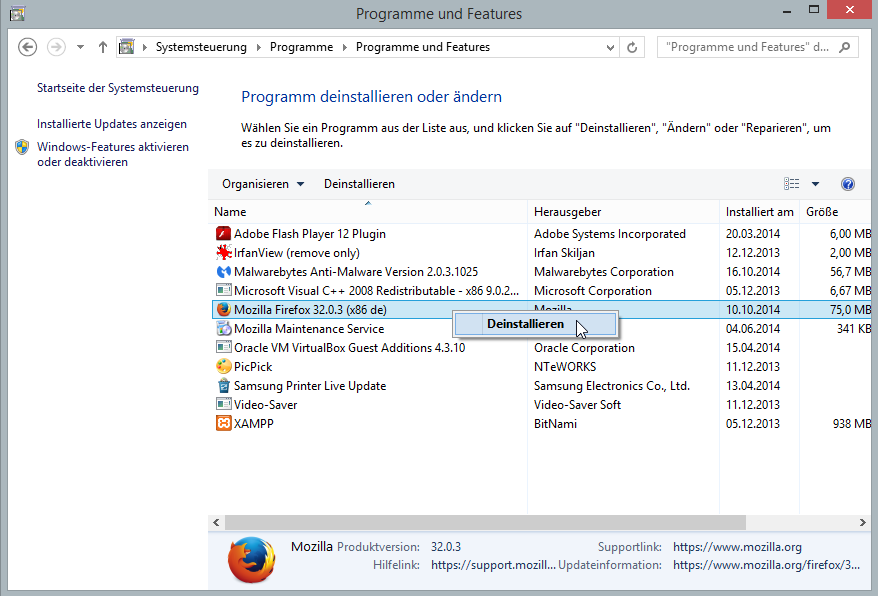
Software unter Windows 7 und Windows Vista entfernen
- Klicke unten links auf dem Bildschirm auf den Windows Start-Button (Windows Zeichen).
- Das Start-Menü öffnet sich. In der rechten Hälfte des Menüs „Systemsteuerung“ anklicken.
- Beim gelisteten Punkt „Programme“ die Option „Programme deinstallieren“ auswählen. Hier sind alle Programme gelistet, die auf dem Computer installiert sind.
- Wähle das zu entfernende Programm aus und klicke die rechte Maustaste. Im Kontextmenü klicke auf „Deinstallieren„.
- Nun startet das Deinstallationsprogramm der Software. Folge den Anweisungen.
Windows-XP-Programme löschen
- Klicke auf den Start-Button (Windows Zeichen).
- Wähle im Startmenü den Punkt „Systemsteuerung“ aus (rechte Hälfte).
- Klicke dort auf „Software“.
- Wähle dort in der linken Seite „Programme ändern oder entfernen„.
- Hier sind alle Programme gelistet, die auf dem Computer installiert sind. Das gewünschte Programm auswählen und auf „Ändern/Entfernen“ klicken.
- Nun startet das Deinstallationsprogramm der Software. Folge den Anweisungen.
Fall dies nicht klappen sollte, verwende diese Methode um Software aus Windows zu entfernen.

: failed to open stream: No such file or directory in <b>/var/www/vhosts/trojaner-board.de/anleitung.trojaner-board.de/httpdocs/wp-content/themes/goodnews5/framework/functions/vthumb.php</b> on line <b>52</b><br /> http://deeprybka.trojaner-board.de/revoanleitung/3.png)


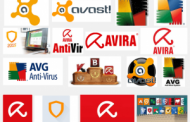
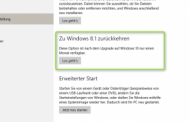
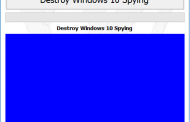

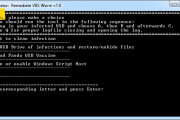



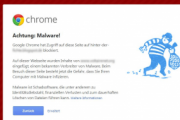



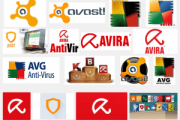
9 Comments
Pingback: Programme entfernen mit Revo Uninstaller - Anleitungen
Pingback: Zombie news - Trojaner-Board
Pingback: SuperFish entfernen – so geht’s | Anleitungen
Pingback: Binkiland entfernen - so geht's - Anleitungen
Pingback: iStartSurf entfernen - so geht's - Anleitungen
Pingback: Roll Around entfernen - so geht's - Anleitungen
Pingback: Omiga Plus entfernen - Anleitungen
Pingback: Qone8 entfernen - Anleitungen
Pingback: Sweet Page entfernen - Anleitungen